VMware安装CentOS7并配置网络
- 安装
查看详情
-
双击安装程序
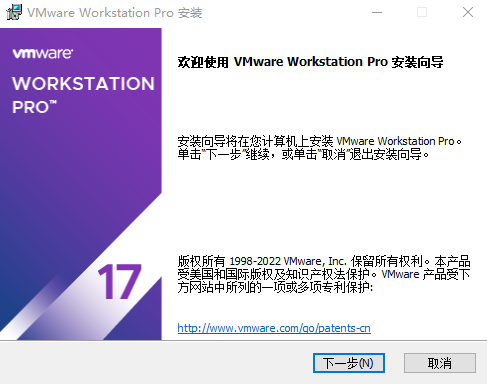
-
接受
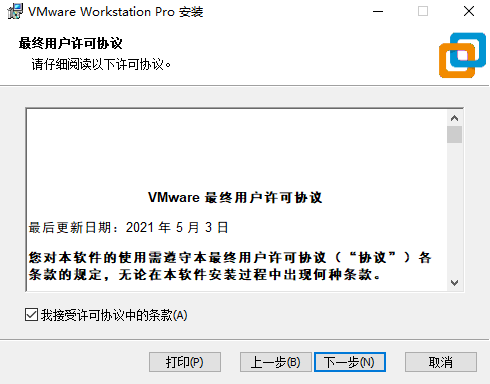
-
指定路径
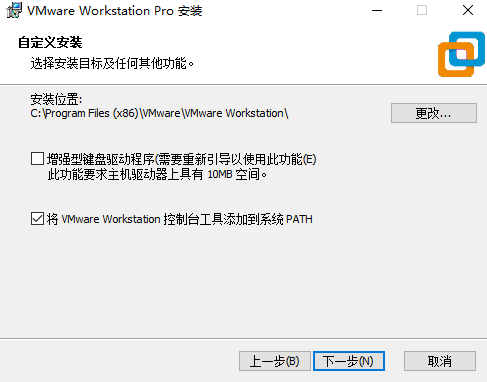
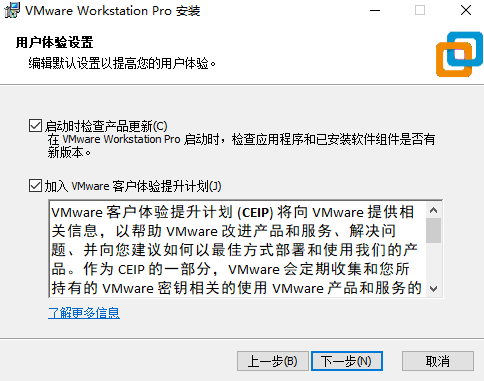
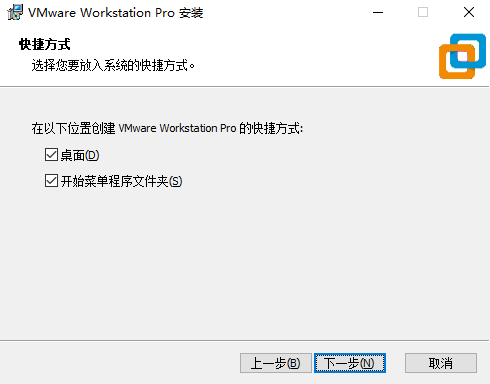
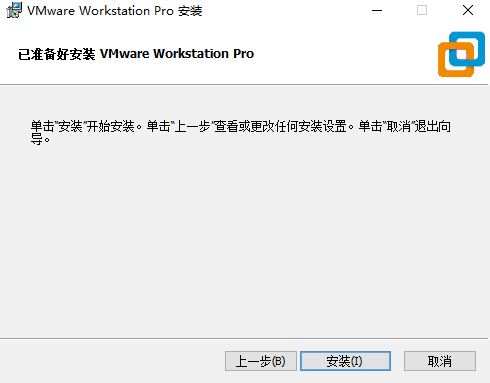

-
安装centos7
-
创建新的虚拟机
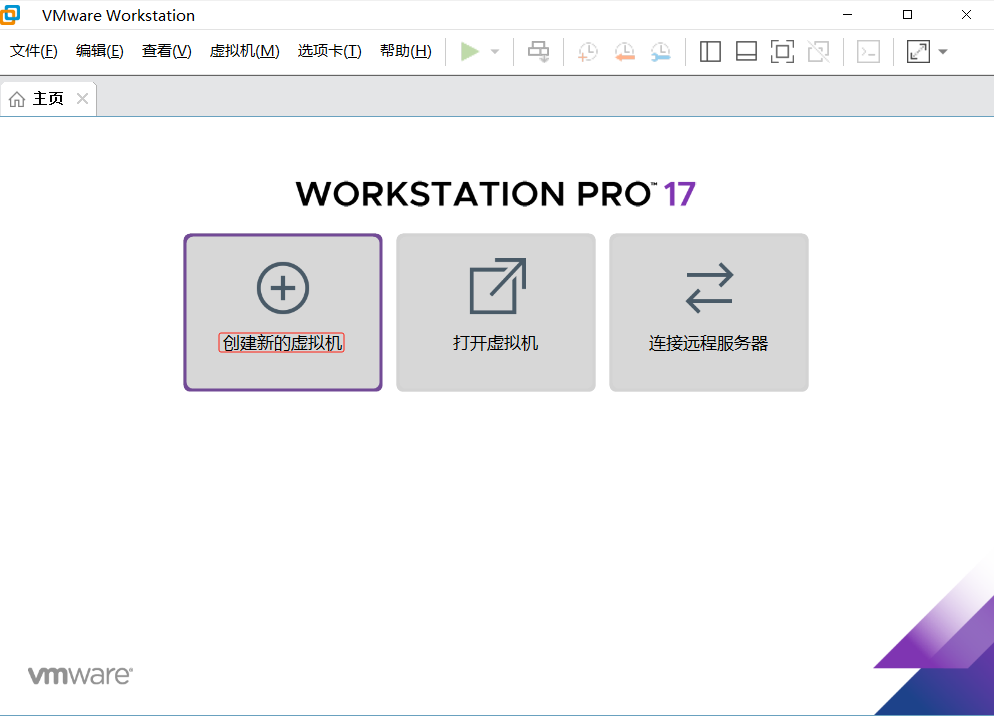
-
选择典型
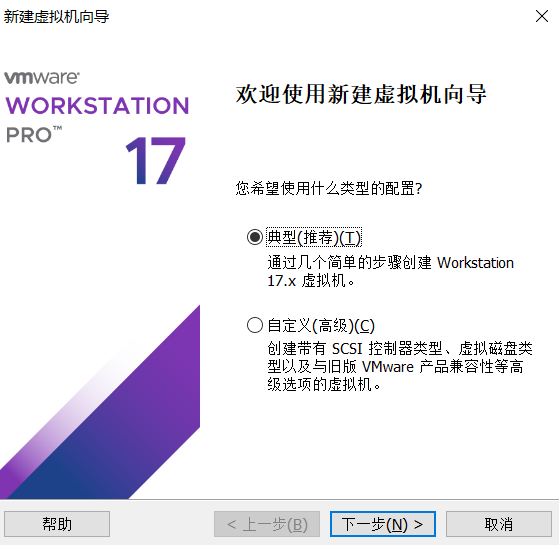
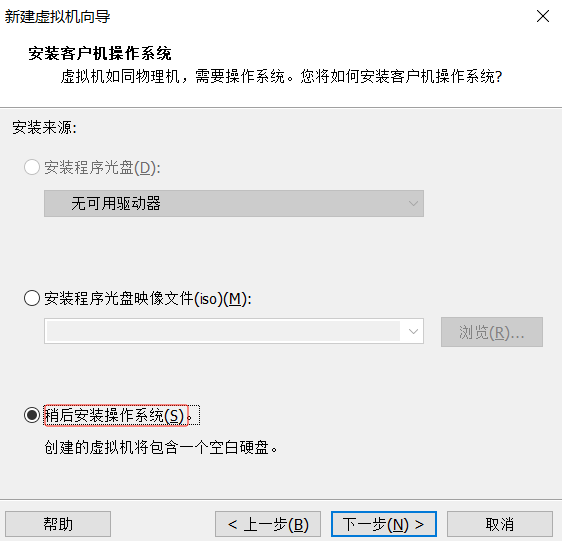
-
客户机操作系统选择"Linux",版本选择"CentOS 7 64位"

-
指定名称和虚拟机保存路径
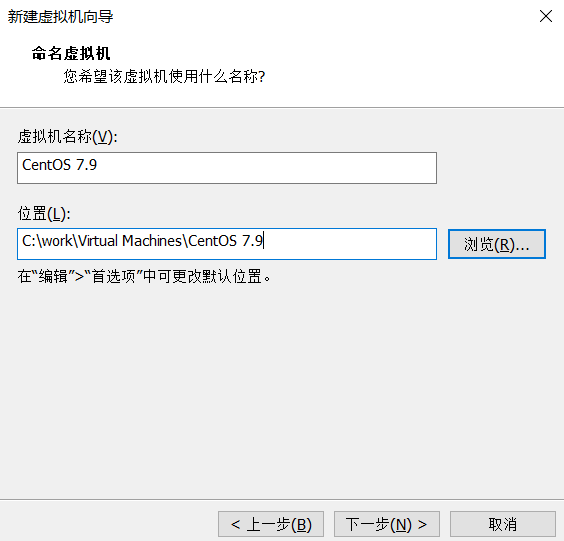
-
设置为20GB
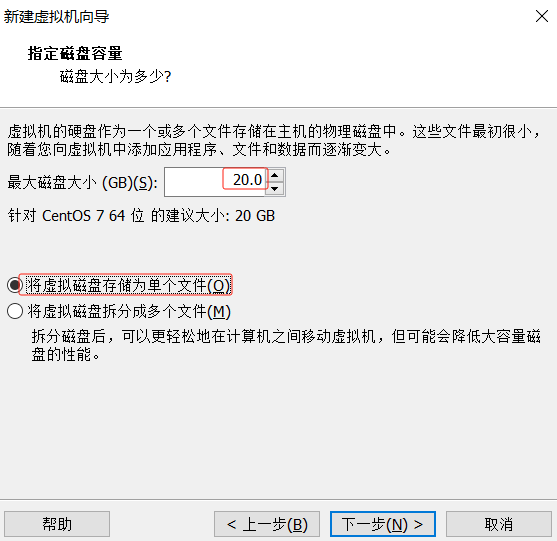
-
自定义硬件
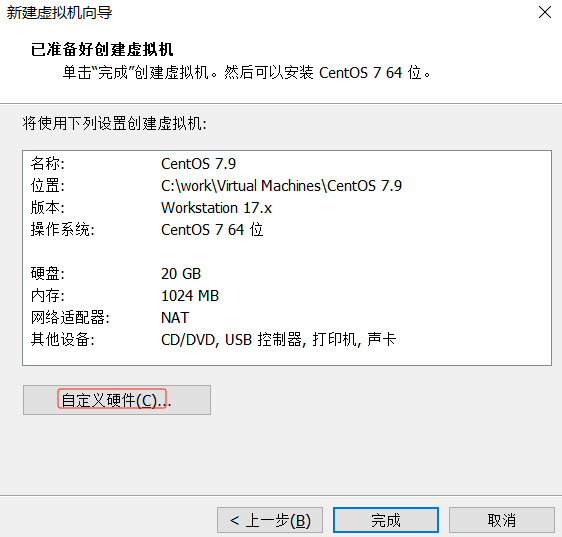
-
选择镜像,网络适配器默认NAT
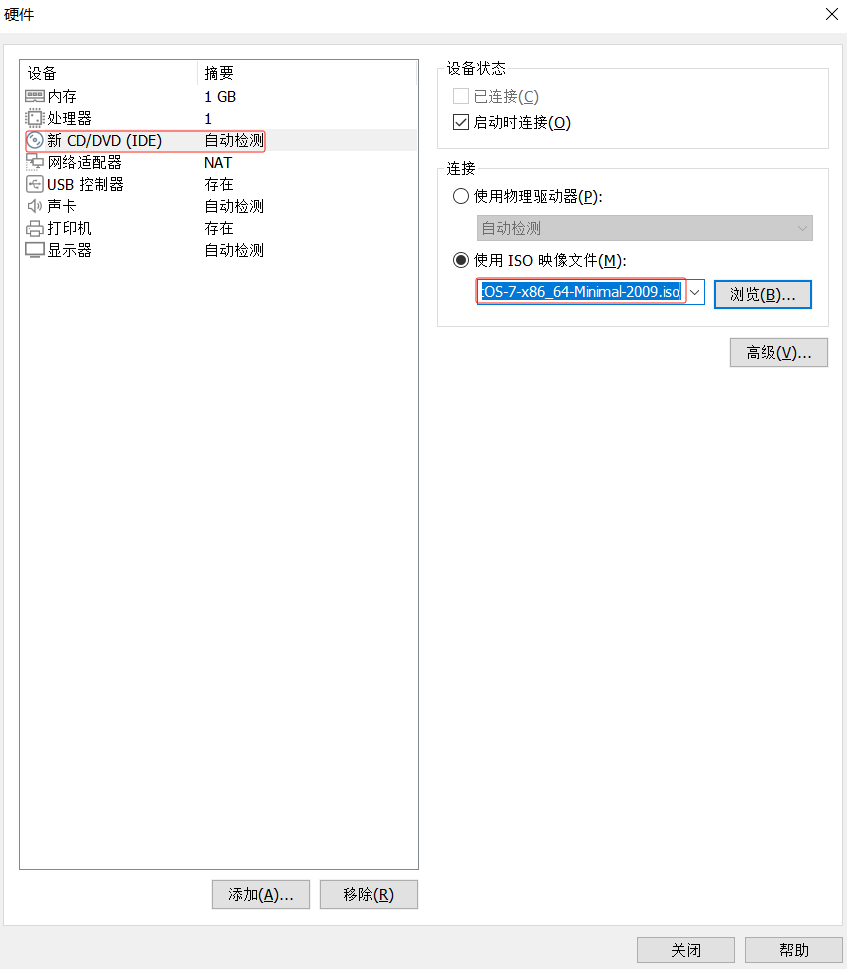
-
开启此虚拟机
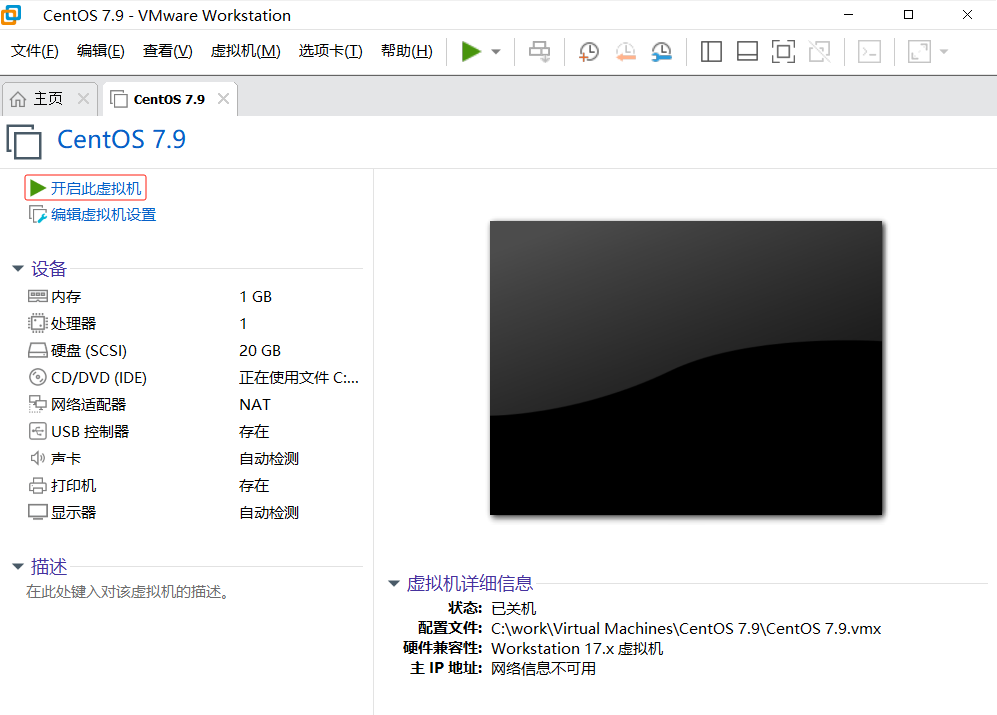
-
选择 Install CentOS 7
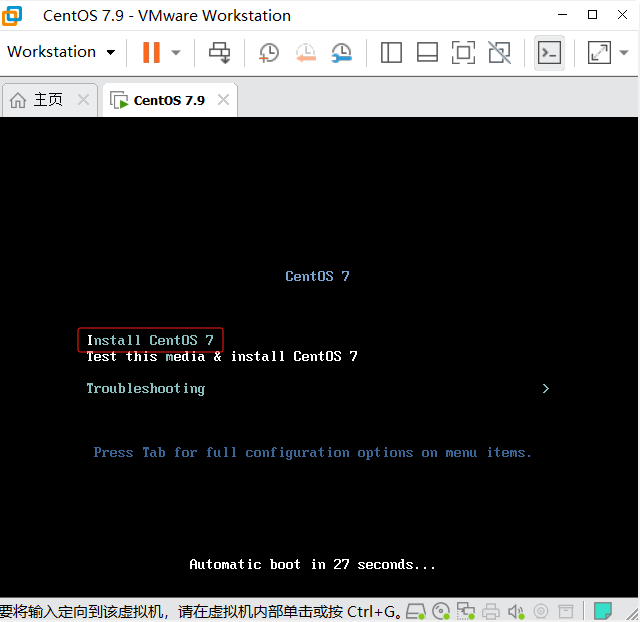
-
选择中文

-
本地化,日期和时间,选择上海
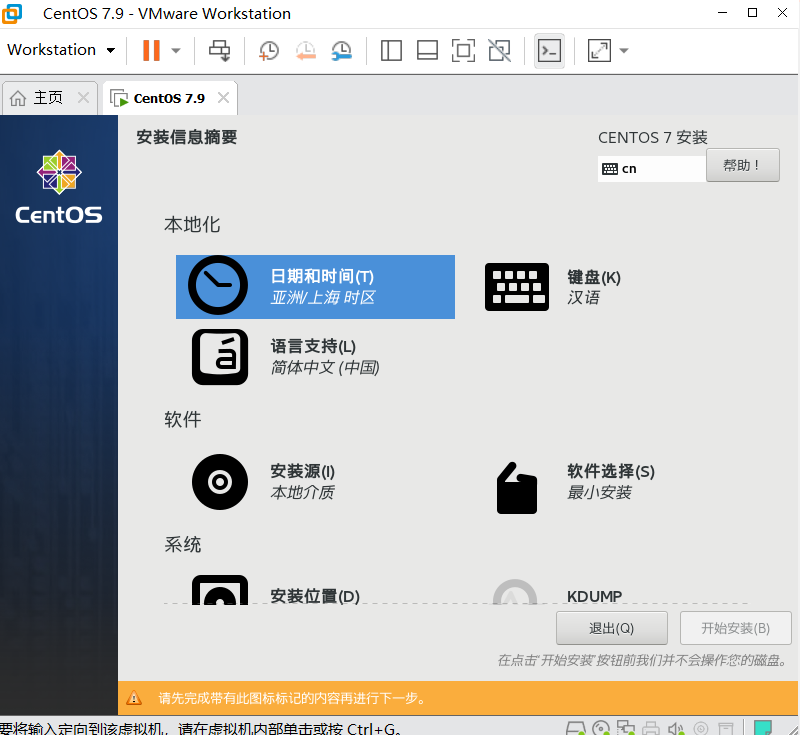
-
软件,软件选择,选择最小安装
# 如下只有精简安装模式,是因为选择的镜像是精简版 # 如果使用DVD.iso(标准版镜像),可以选择"带GUI的服务器"或"GNOME桌面"的安装模式,安装后是有桌面的
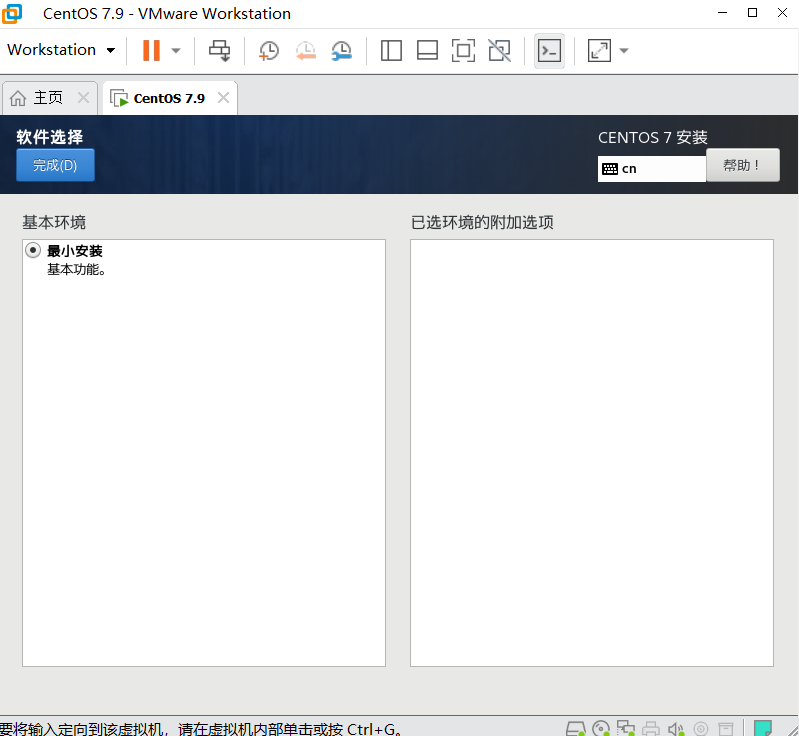
-
系统,安装位置,自动配置分区
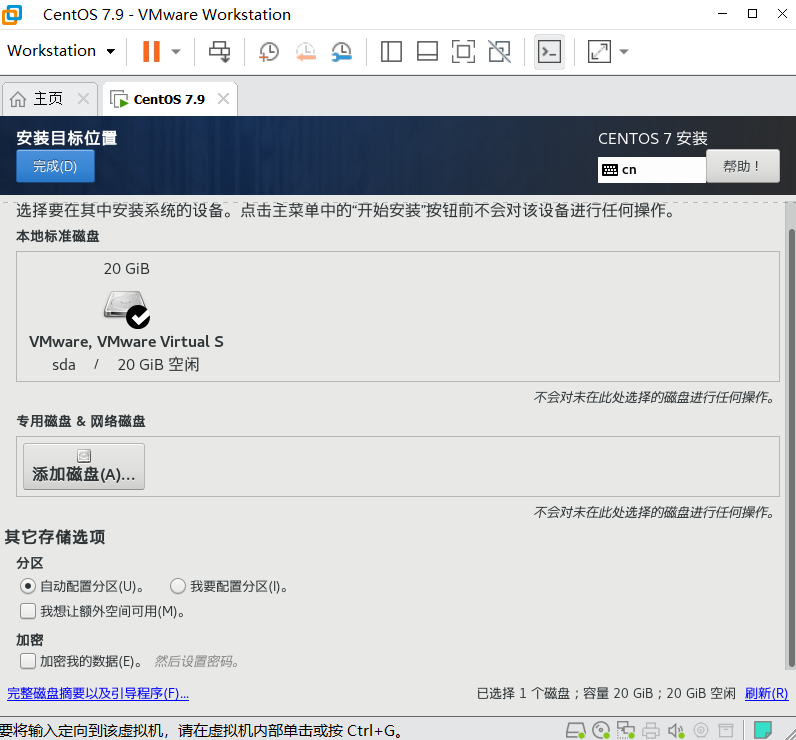
-
开始安装
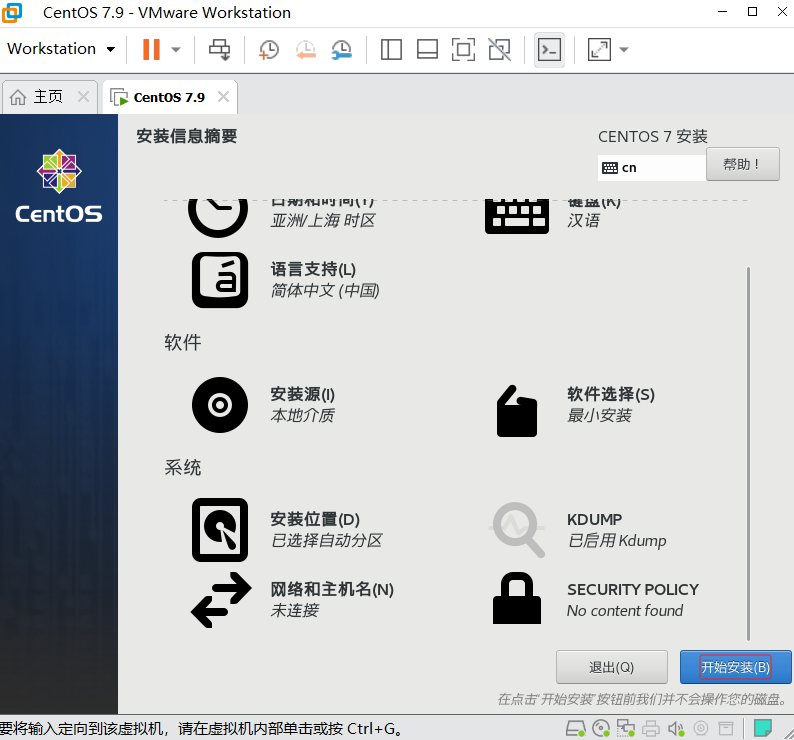
-
设置root密码
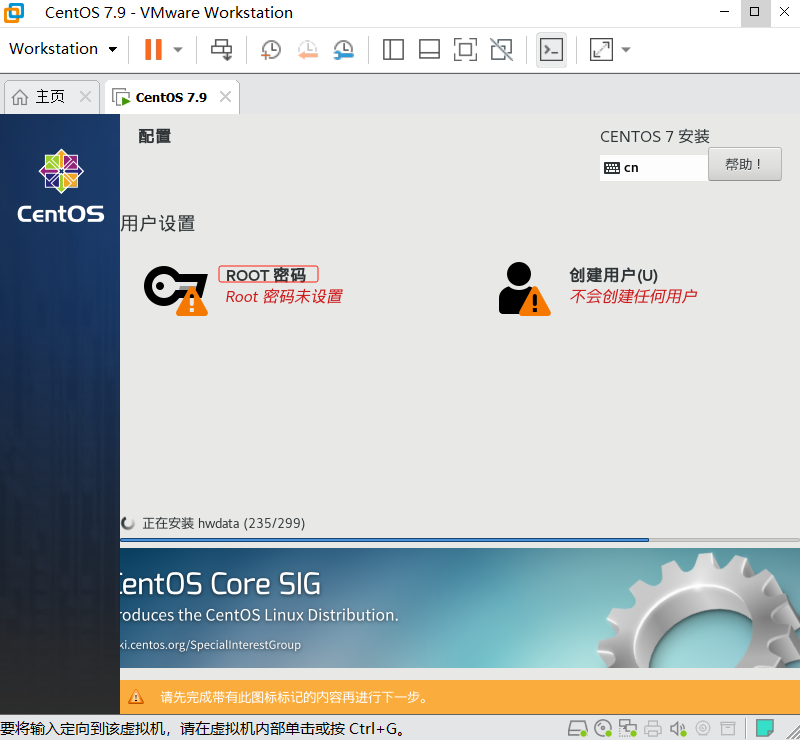
-
正在配置
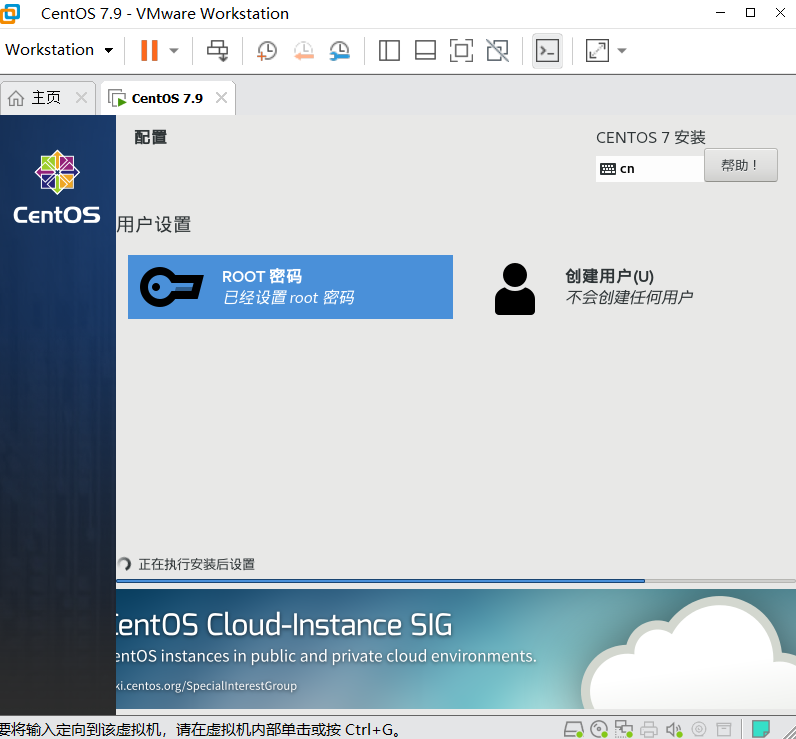
-
重启
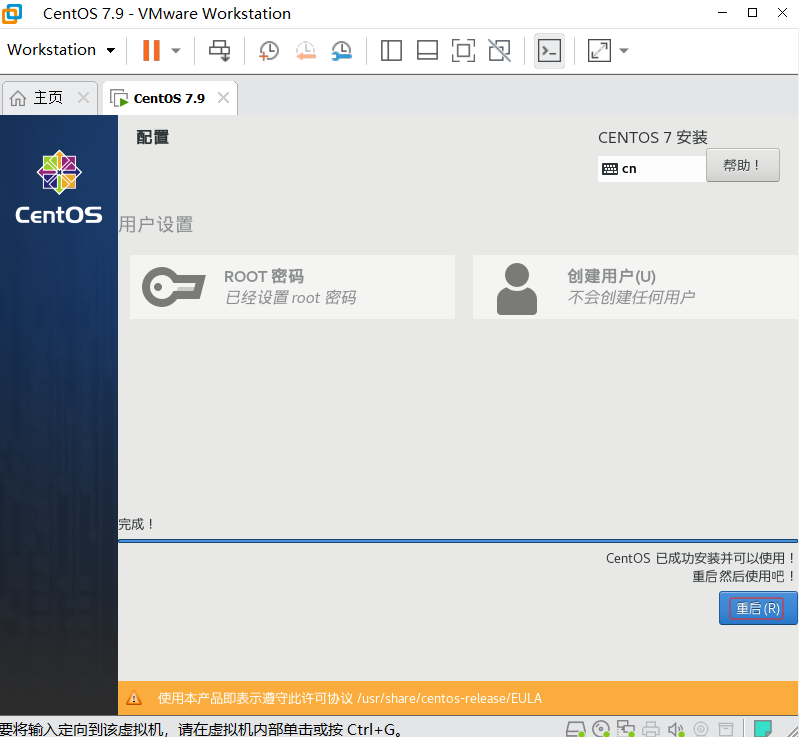
-
登录
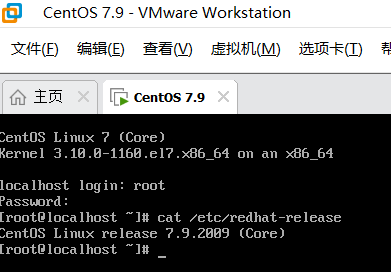
-
配置网络
查看详情
-
自动分配ip
-
先关机,查看网络适配器

-
编辑,虚拟网络编辑器,更改设置
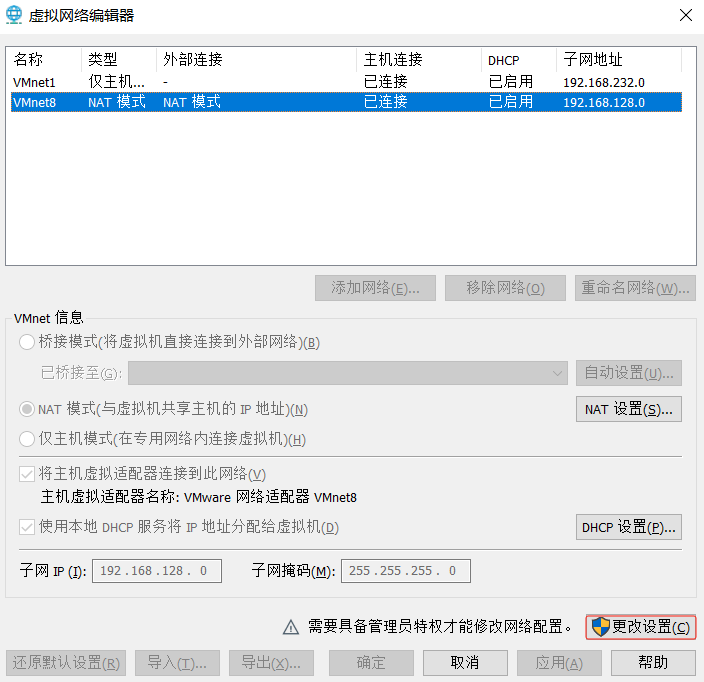
-
选择NAT模式
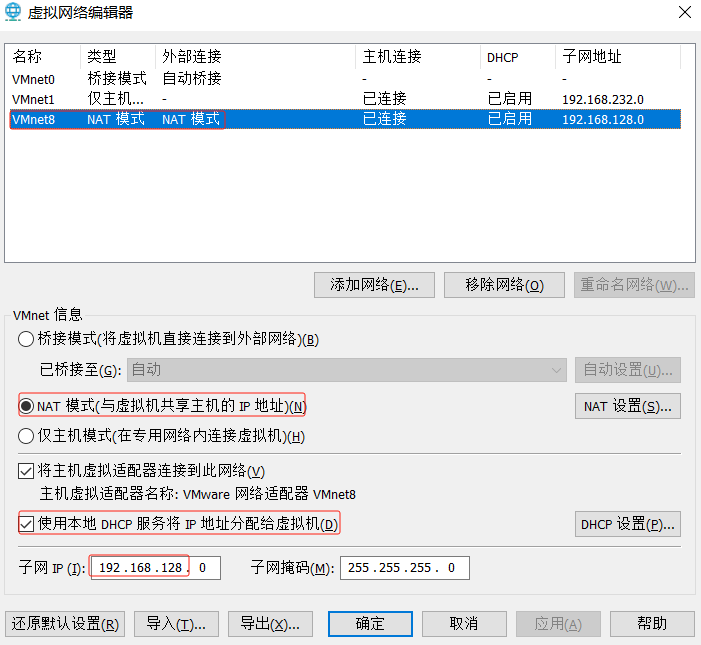
-
查看NAT设置、DHCP设置,前3位相同
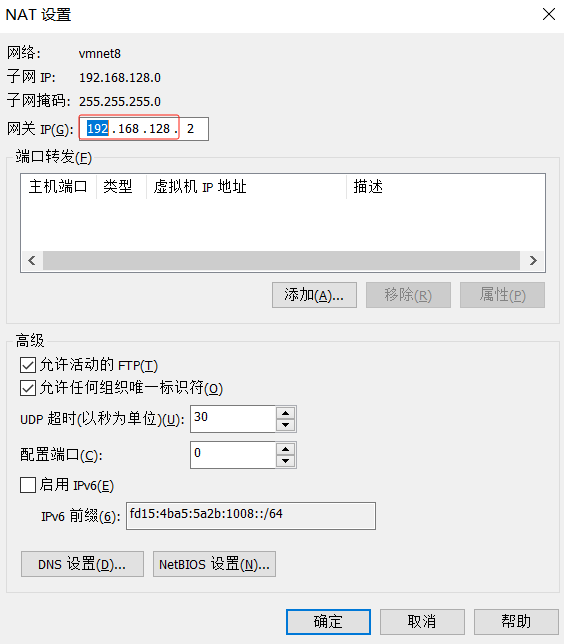
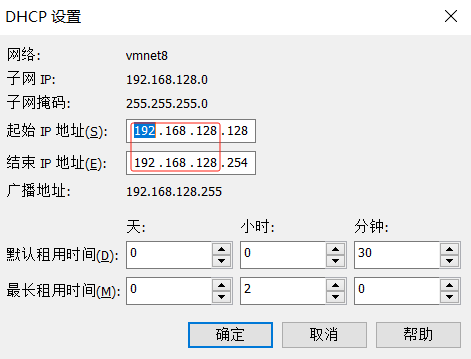
- 启动虚拟机
# 配置网卡 cd /etc/sysconfig/network-scripts/ vi ifcfg-ens33 # 修改为如下 BOOTPROTO=dhcp ONBOOT=yes # 重启生效 service network restart # 查看ip ip a # 测试外网 ping www.baidu.com
-
设置固定ip
-
关机,编辑,虚拟网络编辑器,取消勾选
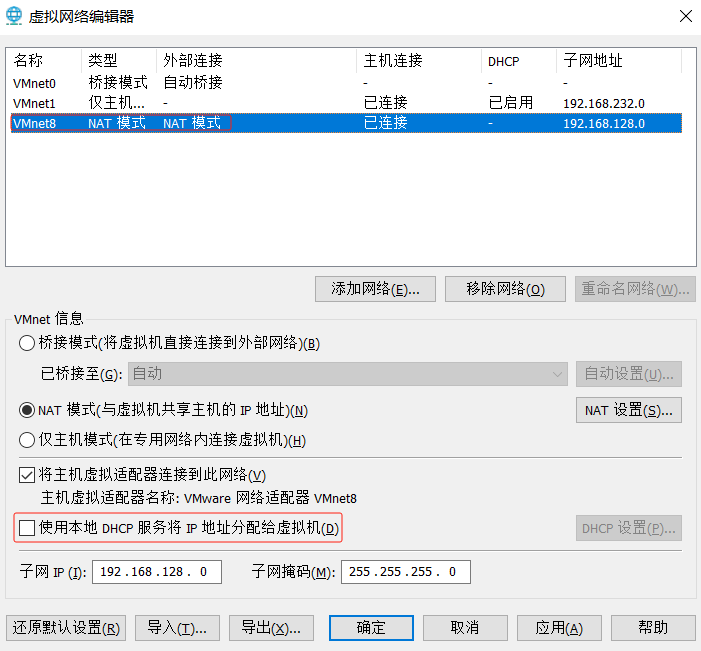
-
启动虚拟机
# 配置网卡 cd /etc/sysconfig/network-scripts/ vi ifcfg-ens33 # 修改为如下 BOOTPROTO=static ONBOOT=yes IPADDR=192.168.128.79 # 设置IP地址3-254 NETMASK=255.255.255.0 # 子网掩码 GATEWAY=192.168.128.2 # 设置网关 # 重启生效 service network restart # 查看ip ip a # 测试外网 ping www.baidu.com


【推荐】国内首个AI IDE,深度理解中文开发场景,立即下载体验Trae
【推荐】编程新体验,更懂你的AI,立即体验豆包MarsCode编程助手
【推荐】抖音旗下AI助手豆包,你的智能百科全书,全免费不限次数
【推荐】轻量又高性能的 SSH 工具 IShell:AI 加持,快人一步
· Manus重磅发布:全球首款通用AI代理技术深度解析与实战指南
· 被坑几百块钱后,我竟然真的恢复了删除的微信聊天记录!
· 没有Manus邀请码?试试免邀请码的MGX或者开源的OpenManus吧
· 【自荐】一款简洁、开源的在线白板工具 Drawnix
· 园子的第一款AI主题卫衣上架——"HELLO! HOW CAN I ASSIST YOU TODAY
2021-11-30 vue导出pdf
2021-11-30 发送邮件
2021-11-30 文件上传下载
2021-11-30 Mybatis plus案例
2021-11-30 Mybatis plus代码生成器